Hogwarts Legacy è il gioco di ruolo d’azione open world più atteso dai fan di Harry Potter.
Ottieni le migliori prestazioni da Hogwarts Legacy per il tuo PC seguendo questa guida completa all’ottimizzazione. Esegui come mostrato e ti aiuterà a ottenere un’esperienza senza ritardi.
Abbiamo mostrato una VIDEO guida alla fine del post per una facile soluzione.
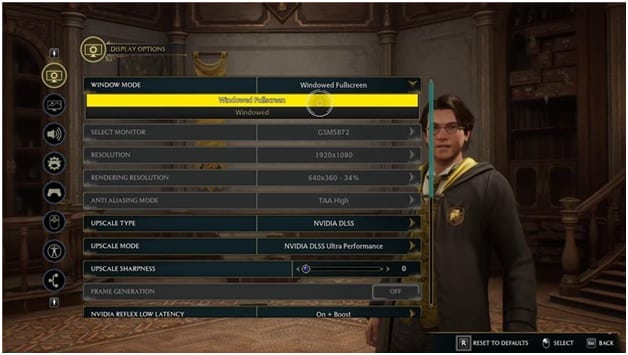
Guida completa all’ottimizzazione per Hogwarts Legacy
Nessuno vuole che il proprio gioco sia sfocato o lento. Ora, segui la guida di seguito per sperimentare prestazioni di gioco migliori mentre giochi a Hogwarts Legacy.
1) Modifica le impostazioni di gioco
Per ottenere il meglio ottimizzazione per Hogwarts Legacy, modificare alcune impostazioni di gioco. Segui la guida fornita di seguito:
Apri Hogwarts Legacy e vai alle Impostazioni di gioco. Seleziona Opzioni di visualizzazione. Assicurati che la Modalità finestra sia impostata su Schermo intero.
Scorri verso il basso per trovare V Sync e disattivalo. Imposta FPS su Uncapped.
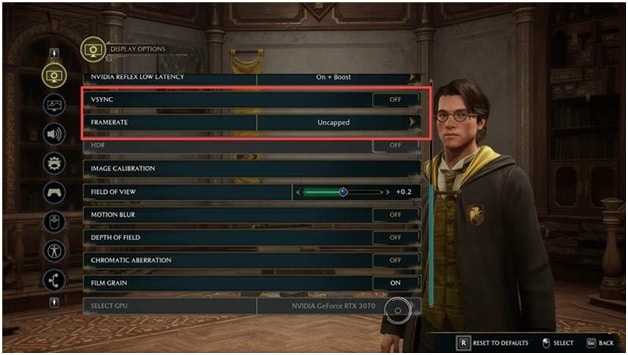
Allora cambia il tipo di upscale in AMD FSR 2 o Nvidia DLSS a seconda della tua scheda grafica. Per prestazioni decenti, puoi modificare la modalità Upscale in prestazioni Ultra. Puoi anche impostarlo su Bilanciato o Rendimento per il meglio dei due mondi. L’impostazione della modalità Upscale su Ultra Performance porterà a un calo della qualità, ma aumenterà le prestazioni a un livello superiore. Per contrastare la sfocatura, puoi aumentare la Nitidezza di alto livello a 0,30 – 0,35.

Avanti , abilita Frame Generation se disponi di una scheda grafica supportata da NVIDIA DLSS. Devi abilitare la pianificazione dell’accelerazione hardware prima di poterlo fare. Ora apri Impostazioni dal menu Start. Fai clic su Sistema e seleziona Visualizza. Fai clic su Grafica.

Seleziona Cambia Impostazioni grafiche predefinite e attiva Attiva/disattiva pianificazione GPU con accelerazione hardware. Al termine, riavvia il PC. Dopo aver riavviato il PC, troverai l’impostazione Frame Generation accessibile e sarai in grado di abilitarla. Successivamente, imposta Nvidia reflex low latency su on o su + boost se disponi di una CPU di fascia bassa. Quindi disattiva Effetto movimento. Puoi anche disattivare la profondità di campo se il tuo PC è in difficoltà. Chiunque utilizzi le schede grafiche di nuova generazione può mantenerlo abilitato.
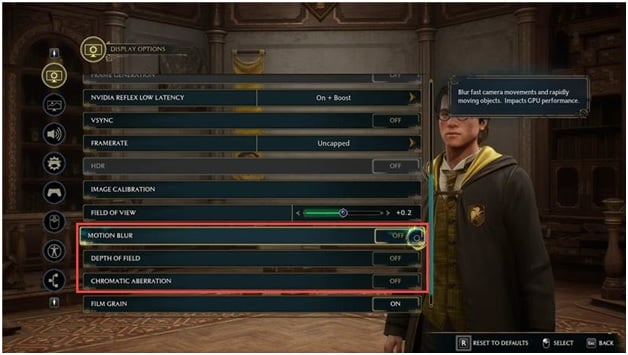
Se hai più GPU, come avere una GPU integrata e dedicata, quindi seleziona la GPU più potente dalla sezione Seleziona GPU. Assicurati che il tuo monitor sia connesso a quella GPU. Seleziona Opzioni grafiche e puoi configurare le impostazioni della qualità grafica in base alla configurazione del tuo PC.
Se disponi di una scheda grafica NVIDIA serie 30 o equivalente o di nuova generazione, dovresti essere in grado di eseguire il gioco con le impostazioni Ultra senza problemi. Impostarli come Medio o Alto è il migliore, come lo vedo per la maggior parte di voi.
Puoi personalizzarlo ulteriormente abbassando la qualità Nebbia, Cielo, Fogliame e Ombra per un rapido aumento degli FPS. Farebbe diminuire la qualità del gioco ma aumenterebbe l’FPS di un buon 20-30 percento.
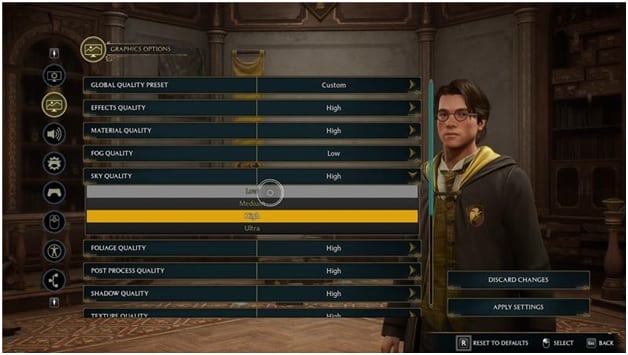
Imposta Qualità della popolazione troppo bassa. Scorri verso il basso e disattiva Riflessi, ombre e occlusione ambientale con Ray Tracing.
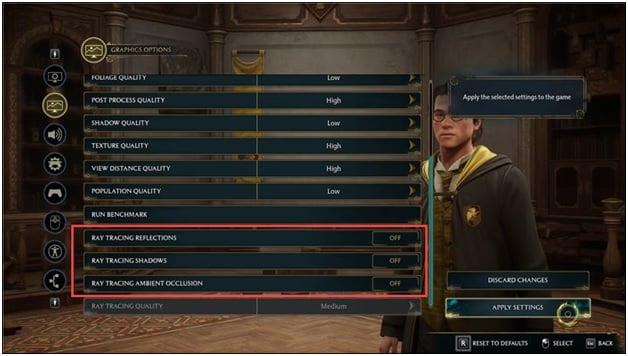
Oppure puoi ridurre la qualità del ray tracing se vuoi mantenere attivo il ray tracing pur ottenendo le migliori prestazioni dal gioco. Salva le impostazioni e riavvia il PC per applicare le impostazioni.
2) Aggiorna i tuoi driver grafici
Oltre a modificare le impostazioni di gioco, dovresti anche aggiornare i driver grafici. Per fare ciò, segui i passaggi indicati di seguito:
Puoi utilizzare GeForce Experience per aggiornare i driver grafici per gli utenti di schede grafiche Nvidia. Puoi scaricarlo e installarlo dal sito Web di Nvidia se non è installato sul tuo PC. Quindi esegui GeForce Experience e vai alla scheda Driver. Se è disponibile un nuovo driver, scaricalo e installalo. Per le schede grafiche AMD, il processo è simile ma utilizza il software Radeon invece di GeForce Experience. Esegui l’app e controlla eventuali driver disponibili. Scarica e installa i driver più recenti. Riavvia il PC per applicare gli aggiornamenti.
Domande frequenti [FAQ]
Ecco alcune domande frequenti dei fan di Hogwarts Legacy:
1. Quale computer è il migliore per giocare a Hogwarts Legacy?
La configurazione consigliata per Hogwarts Legacy è la seguente:
Sistema operativo Windows 10. CPU: Intel Core i7-8700 o AMD Ryzen 5 3600. Memoria: almeno 16 GB di RAM. GPU: NVIDIA GeForce 1080 Ti o AMD RX 5700 XT. DirectX – Versione 12. Archiviazione –85 GB e superiore.
2. Quante ore di gioco dura Hogwarts Legacy?
Hogwarts Legacy dovrebbe durare circa 30-35 ore. Ma poiché è un gioco open-world pieno di missioni e avventure, puoi giocarci molto più a lungo.
3. La GTX 1650 può eseguire Hogwarts Legacy?
Sì, la GTX 1650 può eseguire Hogwarts Legacy a circa 40 FPS.
Parole finali
Quindi , era tutto ciò che potevi fare per migliorare la tua esperienza di gioco mentre giocavi a Hogwarts Legacy.
Se hai ulteriori dubbi o domande, non esitare a contattarci nella sezione commenti fornita di seguito.